

YouTube ist ein ausgezeichnetes Videoportal, egal ob es sich um Filmtrailer, Live-Sendungen, Comedy-Skizzen, Tutorials oder Web-Serien handelt - YouTube bietet alles. Hier können Sie Ihre Erfahrungen oder Kreativität mit Freunden, der Familie oder der Welt teilen. Doch um sich Videos auf YouTube ansehen zu können, benötigen Sie immer einen Internetzugang.
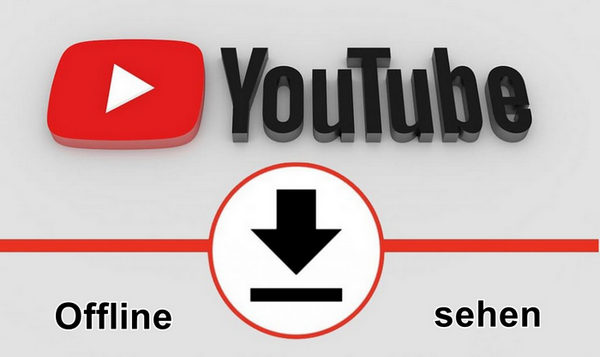
Viele Benutzer fragen sich zwangsläufig, wie Videos auch ohne verfügbares Internet angesehen werden können. Hier werden wir Ihnen zwei Möglichkeiten vorstellen, wie Sie YouTube-Videos offline ansehen können.
Die 2014 eingeführte Offline-Funktion von YouTube ermöglicht es Premium-Nutzern, YouTube-Videos für die spätere Wiedegabe auf ihrem Gerät zu speichern. Diese Videos können über mobile Daten oder ein Wi-Fi-Netzwerk heruntergeladen werden.
Sie können die YouTube-Website direkt öffnen oder die YouTube-Anwendung auf Ihr Telefon oder Ihren Computer herunterladen. Dann melden Sie sich bei Ihrem YouTube Premium-Konto an.
Tippen Sie auf das Video, das Sie offline ansehen möchten. Das Video wird normalerweise automatisch abgespielt.
Unter dem Video befindet sich ein Icon mit einem Pfeil, der nach unten schaut. Tippen Sie diesen an, um das Video herunterzuladen. Alternativ wählen Sie das Menü an und tippen anschließend auf „Download“. Wenn das Video heruntergeladen wurde, wird das Icon zu einem blauen Kreis mit einem Häkchen.
Nachdem das Video erfolgreich heruntergeladen wurde, klicken Sie einfach auf die Registerkarte „Bibliothek“ in der unteren rechten Ecke von YouTube und dann auf das Video, um es offline anzusehen.
Es ist einfach, Videos von YouTube mithilfe Offline-Modus herunterzuladen. Wenn Sie die heruntergeladenen Videos jedoch offline anschauen möchten, ist dies nicht immer möglich. Nur unter bestimmten Bedingungen haben Sie Zugriff auf die Funktion.
1. Um Videos herunterzuladen, müssen Sie sich zuerst anmelden. Inhalte können lediglich über die YouTube-App heruntergeladen und offline angesehen werden. Aus diesem Grund müssen Sie diese zunächst auf einem mobilen Gerät aus dem entsprechenden App Store installieren.
2. Einige Videos sind für die Offlinewiedergabe nicht verfügbar. In den meisten Ländern / Regionen kann die Funktion „Herunterladen“ nicht verwendet werden, wenn ein Video nicht offline abgespielt werden kann.
3. Heruntergeladene Videos können bis zu 48 Stunden lang ohne Internetverbindung abgespielt werden. Sie müssen Ihr Gerät also anschließend alle 48 Stunden mit einem Mobilfunknetz oder einem WLAN verbinden, damit Sie den Offlinezugriff nicht verlieren. Falls ein Video nicht mehr für die Offlinewiedergabe verfügbar ist, wird es bei der nächsten Synchronisierung von Ihrem Gerät entfernt.
Hinweis: In einigen Ländern können andere Inhalte als Musik bis zu 29 Tage ohne Internetverbindung abgespielt werden. Danach muss das Gerät mindestens alle 29 Tage mit dem Internet verbunden werden.
Wie können Sie YouTube-Videos ohne Einschränkungen herunterladen, damit sie dauerhaft gespeichert und auf jedem Gerät offline abgespielt werden können? Keine Sorge, NoteBurner YouTube Video Downloader kann Ihnen helfen.
NoteBurner YouTube Video Downloader ist ein völlig kostenloses Video-Downloader-Tool. Mit dieser Software können Sie problemlos Audio- und Videodateien von YouTube herunterladen und sie im MP4-, MKV-, MP3- und WebM-Format auf Ihrem Computer speichern. Wenn Sie Videos von YouTube herunterladen möchten, ist das mobile Format MP4 ideal.
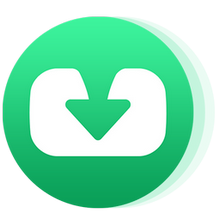
Wie kann man YouTube-Videos mit NoteBurner kostenlos herunterladen?
Derzeit ist das Programm nur auf Windows-Computern verfügbar. Bitte laden Sie zuerst den NoteBurner YouTube Video Downloader herunter, bevor Sie beginnen. Unten sind die Schritte:
Führen Sie YouTube Video Downloader auf dem PC aus. Klicken Sie auf die „zahnradförmige Einstellungsschaltfläche“ in der oberen rechten Ecke, um die Videoqualität (hoch, mittel, niedrig) und den Ausgabepfad anzupassen.
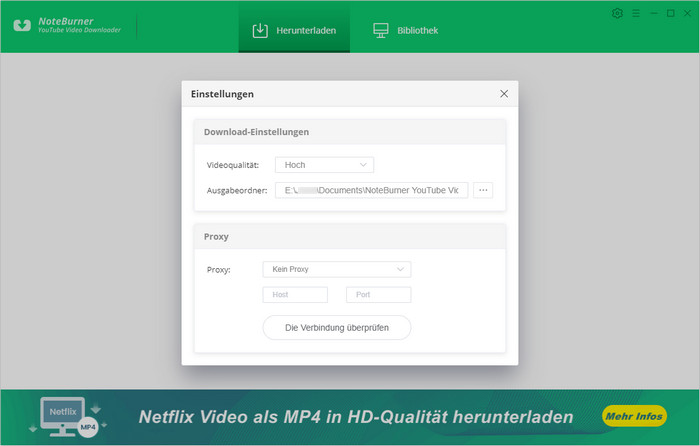
Geben Sie den Namen des Videos ein oder kopieren Sie den Link von YouTube-Videos direkt zu NoteBurner YouTube Video Downloader und fügen Sie ihn ein. Drücken Sie dann die Eingabetaste auf Ihrer Tastatur.
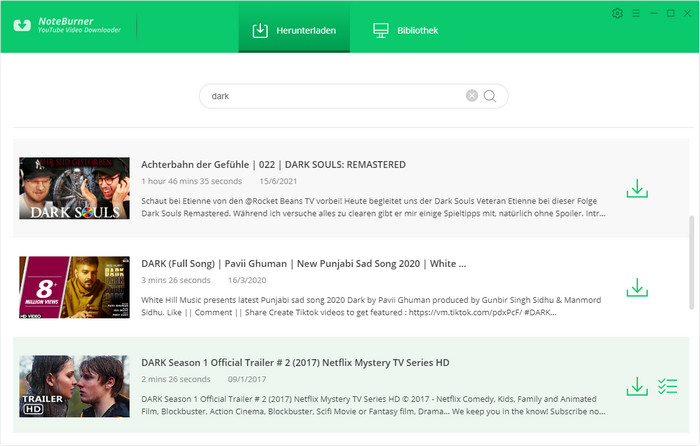
Klicken Sie auf das Symbol „Erweiterter Download“ neben der grünen Herunterladen-Schaltfläche. Dann öffnet sich ein Fenster, in dem Sie das entsprechende Video in verschiedenen Ausgabeformaten und -qualitäten auswählen können.
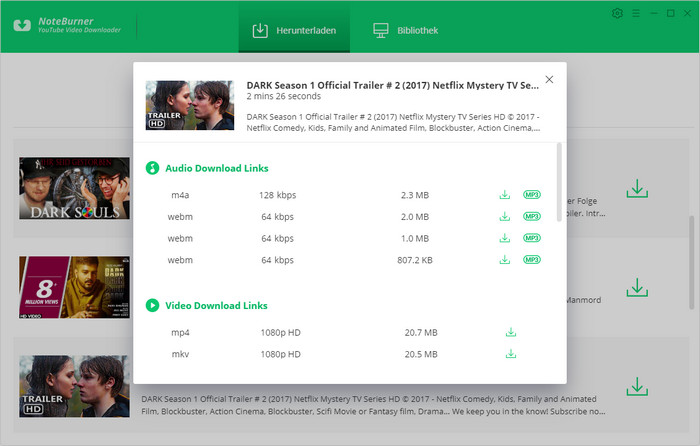
Nachdem Sie die obigen Schritte ausgeführt haben, klicken Sie auf das „Download-Symbol“, um das Video in den in Schritt 2 ausgewählten Ausgabeordner herunterzuladen.
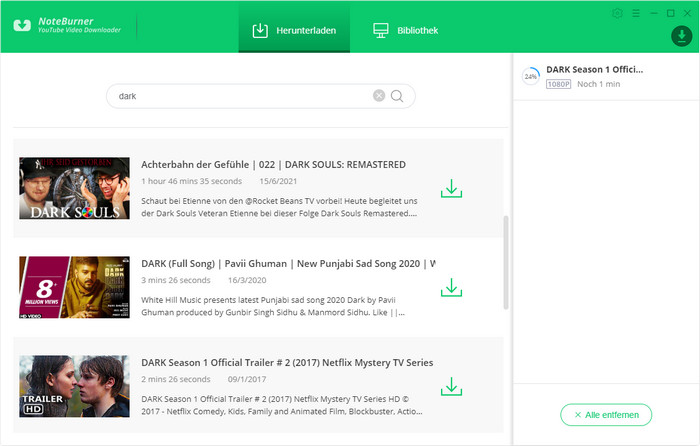
Sobald der Download abgeschlossen ist, können Sie das heruntergeladene Video im MP4 / MKV-Format oder Audio im MP3 / WebM-Format finden, indem Sie auf die Schaltfläche „Bibliothek“ klicken oder einfach den Ausgabeordner öffnen.
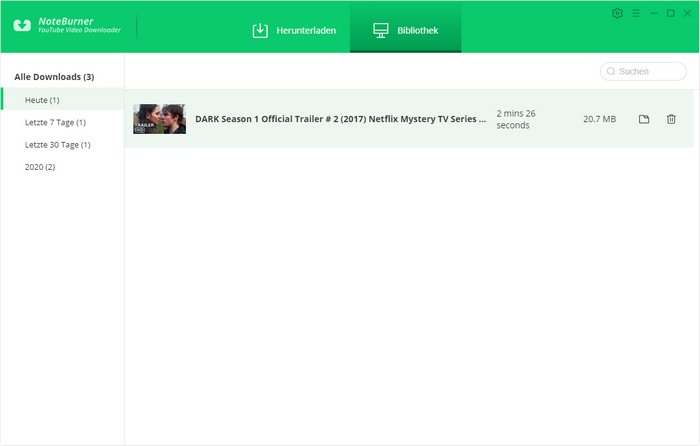
Wenn Sie immer noch nach einem kostenlosen Tool zum Herunterladen von YouTube-Videos suchen, ist NoteBurner YouTube Video Downloader auf jeden Fall einen Versuch wert. Mit NoteBurner können Sie unzählige Videos oder Audios von YouTube kostenlos herunterladen und für die Offline-Wiedergabe auf Ihrem Computer speichern. Obwohl es ein relativ neues Mitglied des YouTube-Downloader-Marktes ist, heben es sich durch seine herausragenden Funktionen, die extrem hohe Videoqualität und die einfache Benutzeroberfläche ab. Jetzt probieren Sie es einfach aus!
 Was kommt als nächstes? Laden Sie YouTube Video Downloader jetzt herunter!
Was kommt als nächstes? Laden Sie YouTube Video Downloader jetzt herunter!
Amazon Prime Video als MP4/MKV in HD-Qualität mit erhaltenen Untertiteln und Audiospuren herunterladen.

Filme & TV-Shows von Netflix in HD-Qualität herunterladen. Untertitel und Audiospuren beibehalten können.